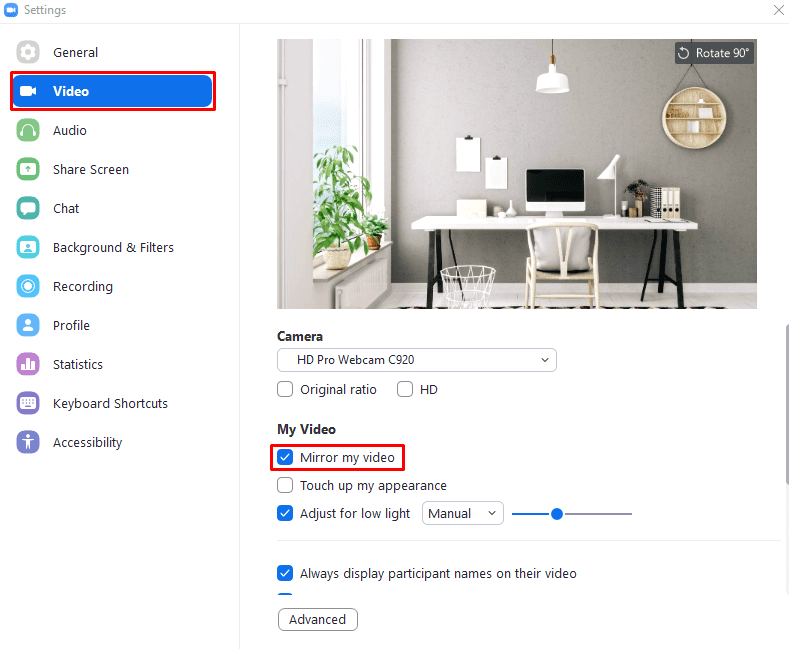عندما تختبر كاميرا الويب الخاصة بك للتحضير لمكالمة فيديو على Zoom ، فأنت تريد أن تبدو تغذية كاميرا الويب بأفضل شكل ممكن. أفضل طريقة لجعل مقطع الفيديو الخاص بك يبدو جيدًا قدر الإمكان هو تحقيق مظهر طبيعي قدر الإمكان. جزء من المظهر الطبيعي هو الإطارات والإضاءة ، ولكن يتمثل جزء أساسي آخر في جعل المظهر يبدو كما لو كان الأشخاص الآخرون في الغرفة معك.
أحد الأشياء التي تقوم بها بعض كاميرات الويب هو عكس بث الفيديو. يهدف هذا إلى جعل الفيديو يبدو أكثر طبيعية بالنسبة لك ، حيث ترى نفسك في المرآة بشكل أساسي وأنت معتاد على رؤية نفسك بهذه الطريقة. لا أحد غيرك معتاد على رؤيتك بهذه الطريقة ، ولذا ستبدو غير طبيعية لأي شخص آخر.
تتمثل إحدى خيارات كاميرا الويب التي يوفرها برنامج Zoom في عكس مدخلات كاميرا الويب الخاصة بك. الغرض من هذا الخيار هو استخدامه لتصحيح إدخال كاميرا الويب المنعكس بالفعل ، ولكن يمكن استخدامه أيضًا ما عليك سوى عكس الإدخال مؤقتًا أو دائمًا إذا كنت تريده أن يبدو بهذه الطريقة ولم يكن كذلك بالفعل.
لتمكين انعكاس كاميرا الويب ، إما لتصحيح كاميرا ويب معكوسة بالفعل أو لعكسها في المقام الأول ، تحتاج إلى الانتقال إلى إعدادات Zoom. يمكنك القيام بذلك عن طريق النقر فوق رمز المستخدم الخاص بك في الزاوية العلوية اليمنى ، ثم النقر فوق "إعدادات".
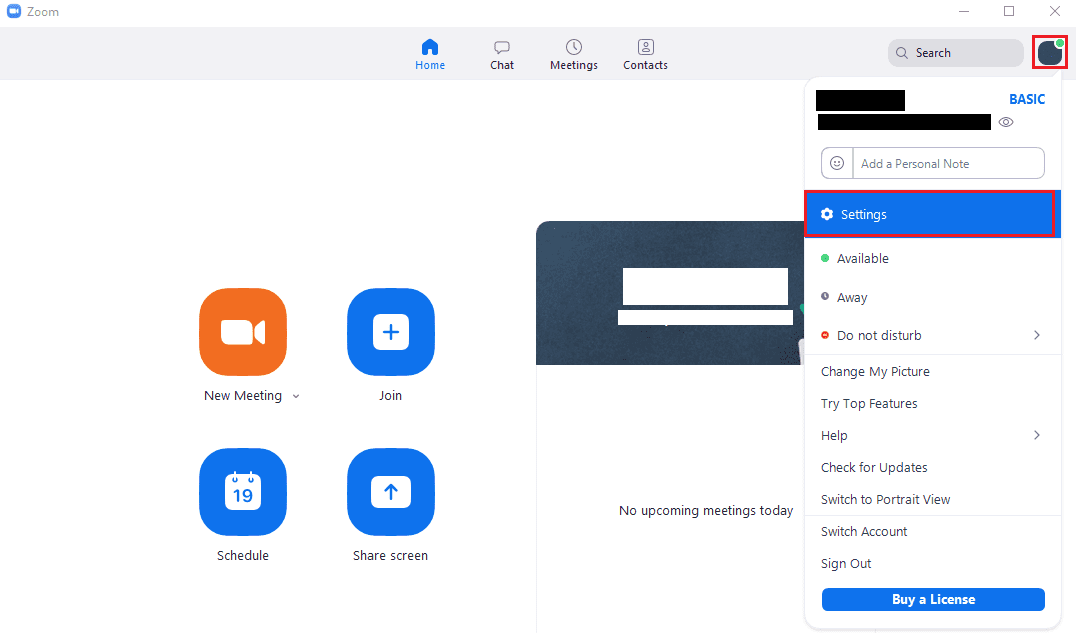
بمجرد الدخول في الإعدادات ، قم بالتبديل إلى علامة التبويب "فيديو". يسمى خيار عكس إدخال كاميرا الويب الخاص بك "عكس الفيديو الخاص بي" ويمكن العثور عليه في الجزء العلوي من قسم "الفيديو الخاص بي" من إعدادات "الفيديو". عند التبديل بين تشغيل هذا الخيار أو إيقاف تشغيله ، سيتم تحديث معاينة كاميرا الويب أعلى الصفحة على الفور لتعكس التغيير.